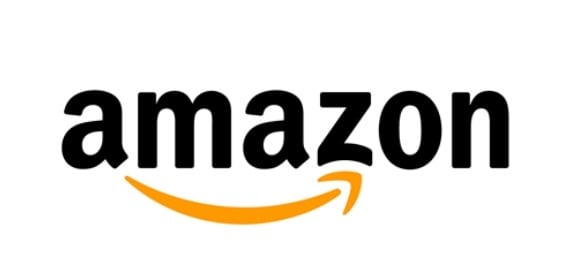Dans cet article nous allons tester un produit de la marque AUKEY, leur nouveau tapis de souris lumineux qui m’a été gracieusement offert par AUKEY.
Sans plus tarder, voici le test …
Avant de commencer voici les caractéristiques du produit :
- Modèle : KM-P6
- Input : 5V 150mA
- Composant du tapis : caoutchouc, tissu, ABS
- 10 effets pré-définis: 7 couleurs + 3 multi-couleurs
- Dimension : 800 x 300 x 4mm
- Connectique : micro USB
- Contenu de l’Emballage : Tapis de souris RGB Aukey, câble micro USB, manuel
Déballage du produit

Déballage du produit
———————–

Le contenu : tapis de souris RGB Aukey, un câble micro USB, un manuel
———————–

Emballage du produit
Présentation du produit

Le tapis mesure 80cm x 30cm
———————–

Le tissu est de bonne qualité afin que la souris puisse glisser sans problème
———————–

Voici le boitier qui permet d’activer ou désactiver le mode RGB
———————–

Sur la gauche se trouve le port micro USB qu’il faudra relier à l’aide du câble (fournis) sur votre PC. Sur la droite c’est le bouton On/Off qui permet d’activer ou désactiver les couleurs sur le tapis
———————–

Voici la bande de couleur qui entoure le tapis, on s’aperçoit que les coutures entourent également la bande afin d’éviter que celle-ci se détache
———————–

Référence du tapis de souris Aukey
———————–

Câble micro USB tressé
———————–

Sous le tapis Aukey le tissu est différent de l’avant, il permet une bonne adhérence et une fois posé sur le bureau il tient bien en place
———————–

Une fois le câble branché sur le PC voici le mode RGB activé !
———————–

En appuyant sur le bouton « On » on obtient une couleur différente
Petit schéma pour présenter le produit

Plusieurs modes de couleur

Mode rouge

Mode bleu

Mode vert

Mode jaune

Mode cyan

Mode violet

Mode blanc
Vidéos
———————–

Utilisez le logiciel G-aim Control Center pour encore plus de personnalisation

Vous pouvez personnaliser davantage les couleurs du tapis de souris avec le logiciel Aukey G-aim Control Center
Télécharger Aukey G-aim Control Center
Conclusion :
Ce nouveau tapis de souris Aukey RGB est de très bonne qualité, le tissu adhère bien au bureau et ne bouge pas même lors de vos déplacements de souris.
La souris glisse sans aucun problème sur le tapis, vous pouvez y placer un clavier également côte à côte., le tapis est assez long pour ça.
Utilisant un PC portable (17″), j’avais testé de le poser sur le tapis Aukey plus ma souris à côté et tout est rentré sans problème.
Le mode RGB va vous ravir si vous possédez déjà la panoplie du « tout lumineux » et qu’il vous manquait justement le tapis prou parfaire votre équipement.
Le tapis propose déjà plusieurs effets lumineux qui sont au nombre de 10.
Et si cela ne vous satisfait toujours pas vous pouvez le personnaliser encore plus en utilisant le logiciel G-aim Control Center qui permet divers réglages comme : augmenter ou réduire la vitesse de changement de lumière, changer l’intensité des lumières (plus faible ou plus forte), choisir la couleur que vous voulez et bien d’autres.
Niveau tarif, Aukey se place bien car en moyenne les tapis lumineux sont aux alentours de 20€ à 30€ et au moins niveau qualité on aura pas de surprises avec le KM-P6 Aukey que je ne peux que vous conseiller.
Avantages
- Plusieurs modes RGB disponible
- Tapis de bonne qualité
- Câble micro USB tressé
Inconvénients
- Une lumière encore plus forte aurait été top
ARTICLE SPONSORISE - Cliquez ici pour en savoir plus
—————————————————————
Si vous êtes intéressé par le produit, sachez que vous pouvez l’acheter ici (lien affiliation)